Šajā rakstā mēs izpētīsim, kā Google Chrome ieviest tālummaiņu un tālināt visu lapu un tās elementus.
Piezīme: Chrome tālummaiņas funkcionalitāte nav atkarīga no ekrāna izšķirtspējas, fontu iestatījumiem vai pamatā esošās operētājsistēmas DPI iestatījumiem.
Tuvināšana un tālināšana, lai palielinātu lapu pārlūkā Google Chrome
Lai pārlūkā Chrome skaidrāk redzētu tīmekļa lapas elementus, varat iestatīt lapas izšķirtspēju, tuvināt vai palielināt ekrānu. Izmantojot šādus dažādus veidus, kā tuvināt un tālināt tīmekļa lapas saturu. Pirmkārt, pastāvīgi noregulējiet tālummaiņas līmeni visām lapām, un otrā iespēja ir manuāli pielāgot tālummaiņas līmeņa iestatījumus.
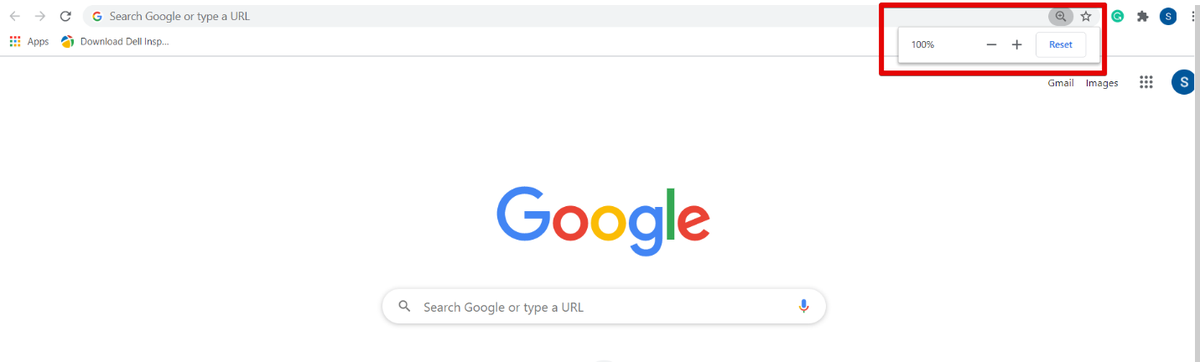
Pēc noklusējuma pārlūkā Chrome tālummaiņas līmenis ir iestatīts uz 100 %. Jūs varat pielāgot šos iestatījumus manuāli, nospiežot Ctrl un plus (+) zīmi, lai tuvinātu vai palielinātu lapu, un Ctrl un mīnus (-) zīme tiek izmantota, lai tālinātu.
Varat arī tuvināt lapas saturu, izmantojot peli. Turiet pirkstu uz tastatūras taustiņa Ctrl un pārvietojiet peles ritenīti, lai tuvinātu un tālinātu. Ctrl + 0 izmantošana tiek izmantota, lai atiestatītu tālummaiņas opciju vai noklikšķiniet uz pogas Atiestatīt.
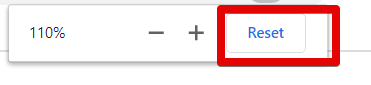
Viens no veidiem, kā piekļūt tuvināšanas un tālināšanas opcijai savā pārlūkprogrammā Chrome, ir noklikšķināt uz Chrome iestatīšanas pogas un pēc tam pāriet uz opciju “Tālummaiņa”. Nospiediet + zīmi, lai tuvinātu tīmekļa lapu, un nospiediet - parakstīt, lai tālinātu.
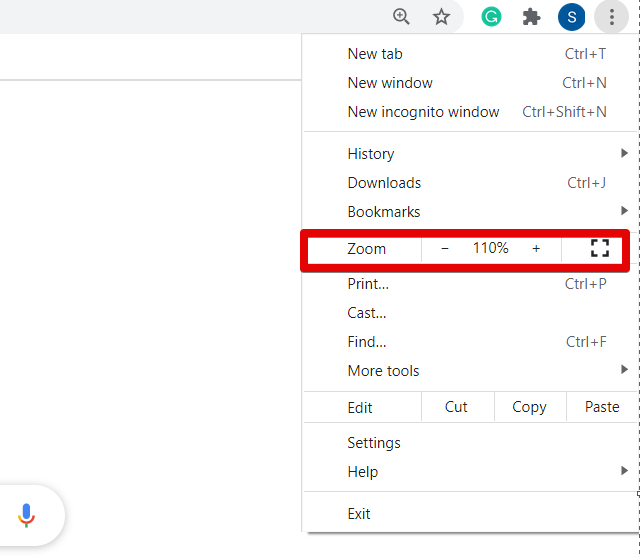
Ja vēlaties pielāgot visu tīmekļa lapu tālummaiņas līmeni tādā pašā proporcijā, noklikšķiniet uz iestatījumu (trīs punkti) pogas, kas atrodas pārlūkprogrammas augšējā stūrī. Tagad nolaižamajā sarakstā noklikšķiniet uz “Iestatījumi”.
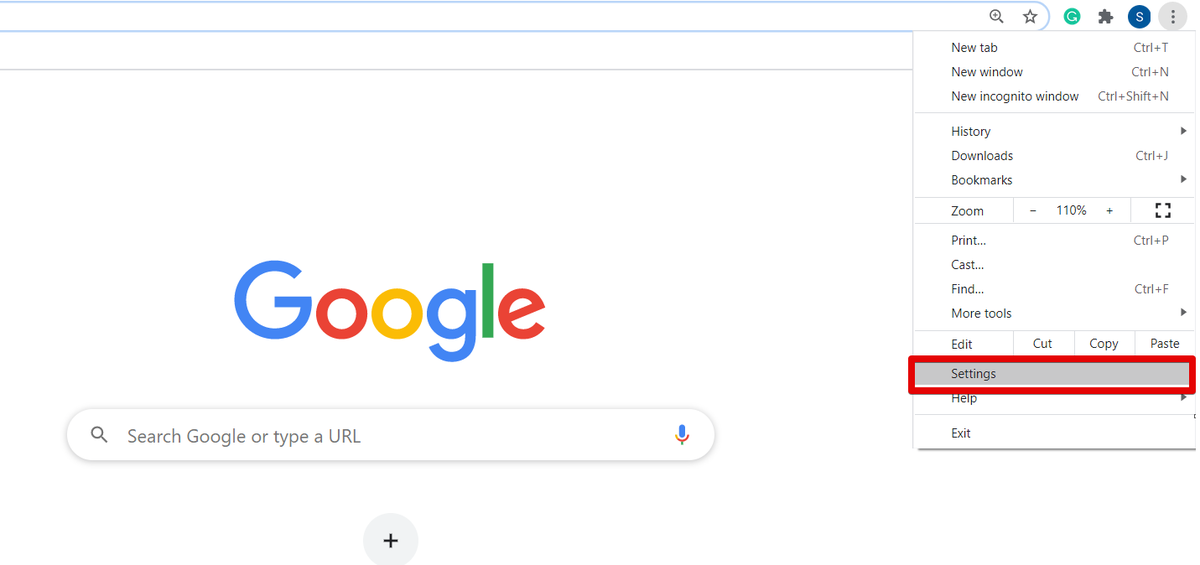
Atverot iestatījumu lapu pārlūkprogrammā, jūs redzēsit šādu logu:
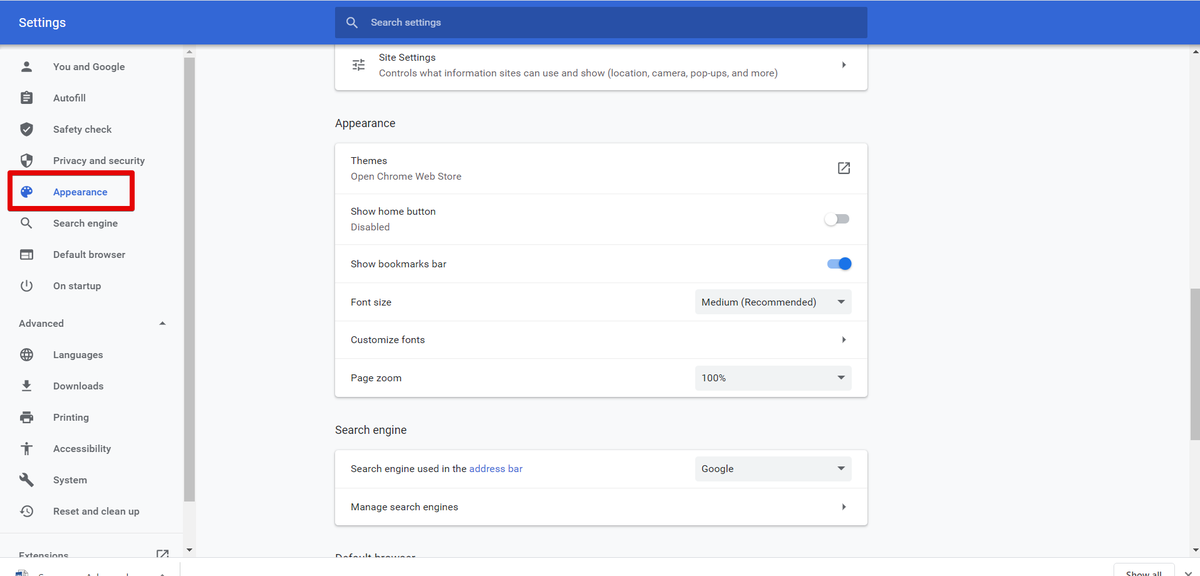
Tagad ritiniet kursoru vai parādītā loga kreisajā sānjoslā noklikšķiniet uz opcijas Izskats. Zem lodziņa Izskats redzēsit šādas opcijas, kuras zemāk redzamajā attēlā ir iezīmētas sarkanā krāsā:
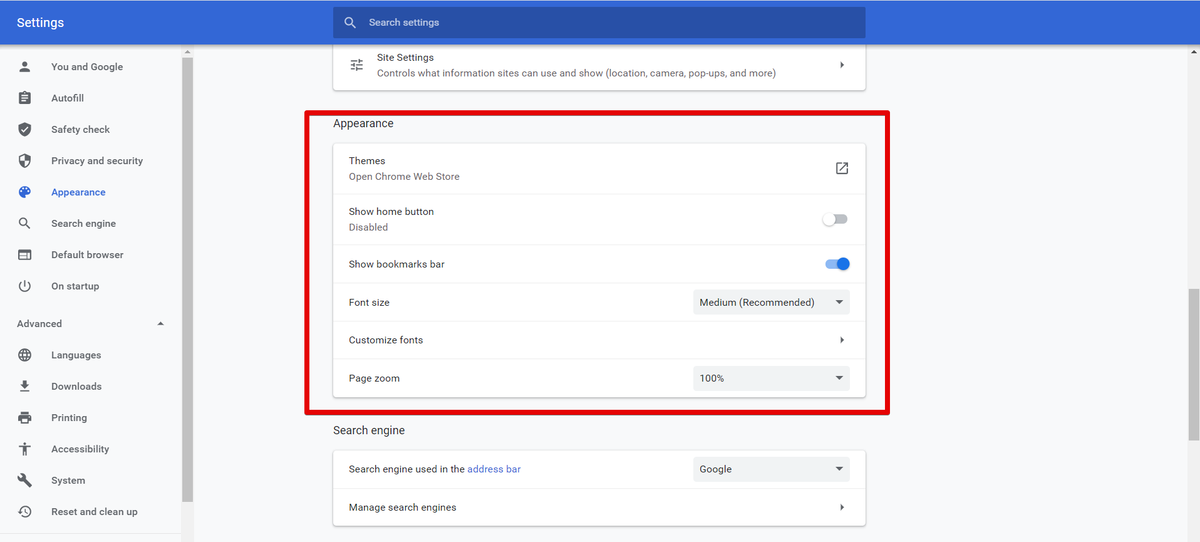
Šeit varat pielāgot pārlūkprogrammu Chrome, piemēram, mainīt fonta lielumu, lapas tālummaiņu, motīvus utt. Mainīt loga tālummaiņas līmeni atbilstoši savām iespējām.
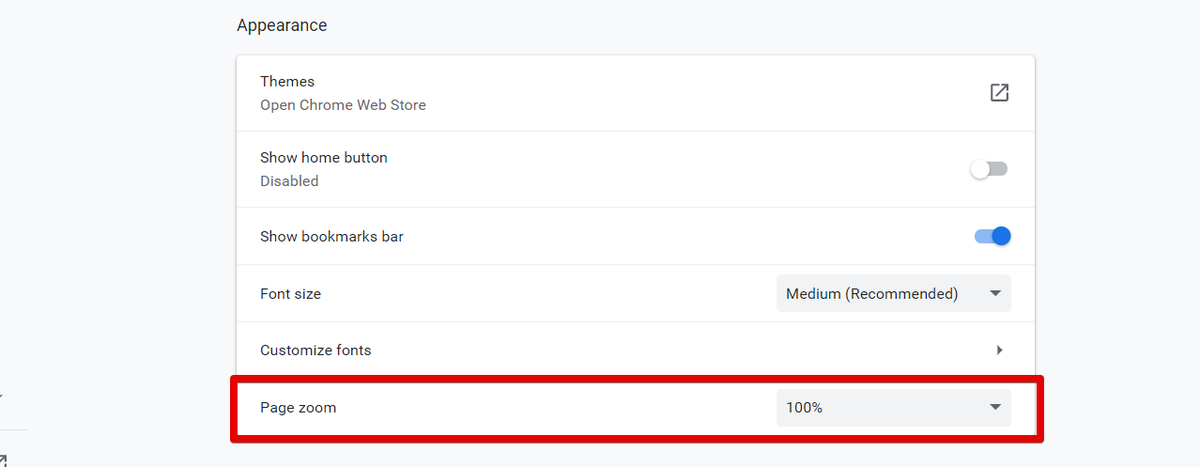
Kad esat mainījis lapas tālummaiņas iestatījumus, aizveriet cilni Chrome iestatījumi. Tagad pārlūkprogrammā varat redzēt jaunos pārlūkprogrammas iestatījumus.
Secinājums
Šajā rakstā mēs esam izskaidrojuši, kā palielināt un samazināt ekrānu Google Chrome. Ja vēlaties pielāgot tīmekļa lapas satura lielumu, izmantojot tālummaiņas funkciju, varat palielināt un samazināt attēla redzamību. Ja izmantojat skārienekrāna ierīci, tad, izmantojot tuvināšanu, ar divu pirkstu palīdzību pārvietojieties pa pārlūkprogrammas ekrānu. Turklāt varat izmantot arī tālummaiņas funkciju, instalējot kādu no iecienītākajiem paplašinājumiem, piemēram, fotoattēlu tālummaiņu, tālummaiņu utt. no Chrome interneta veikala. Ja rodas kādas grūtības, lūdzu, nosūtiet mums savas atsauksmes, izmantojot komentārus.